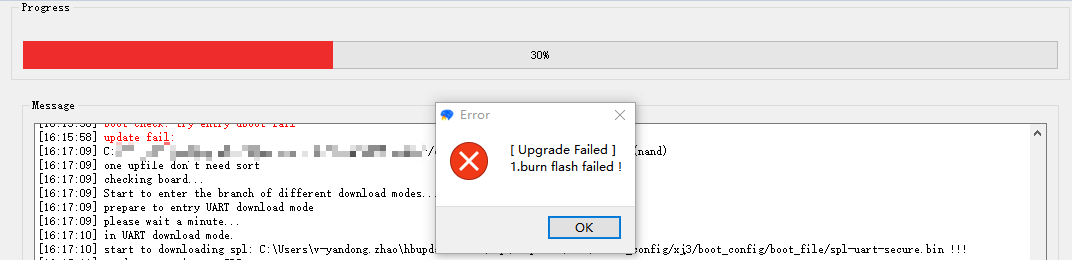系统烧录
RDK X3 Module出厂已经烧写测试版本系统镜像,为确保使用最新版本的系统,建议参考本文档完成最新版本系统镜像的烧写 。
RDK X3 Module支持从eMMC和SD卡两种模式启动系统:
-
当模组上的eMMC没有烧录过系统镜像的情况下,插入制作好系统的SD卡到载板即可通过从SD卡启动系统。
-
如果模组上的eMMC已经烧录过系统镜像,可以按照以下步骤进行eMMC和SD卡启动的切换。
1、默认情况下会从eMMC启动系统
2、禁用eMMC的启动切换到使用SD卡启动系统,登录系统后,执行以下命名把eMMC的第二个分区的启动标志删除,并重启系统生效:
sudo parted /dev/mmcblk0 set 2 boot off
sudo reboot3、在uboot下会发现eMMC没有启动分区而去寻找SD卡的启动分区,从SD卡加载系统启动,登录系统后执行
mount命令可以看到跟文件系统挂载在 SD 卡的 第二个分区,config分区也使用的SD卡的第一个分区。/dev/mmcblk2p2 on / type ext4 (rw,relatime,data=ordered)
/dev/mmcblk2p1 on /boot/config type vfat -
从SD卡启动切换回从eMMC启动
当在使用SD卡启动系统时,并且eMMC上已经烧录过系统,执行以下命令恢复回从eMMC启动,重启系统生效。
sudo parted /dev/mmcblk0 set 2 boot on
sudo reboot
当RDK X3模组需要烧录系统到SD上,不从eMMC模式启动时,请参考安装系统完成SD卡系统的烧录。
RDK X3模组烧录eMMC系统镜像时,需要使用D-Robotics hbupdate烧录工具。目前工具支持Windows、Linux两种版本,分别以 hbupdate_win64、 hbupdate_linux 开头,工具下载链接:hbupdate。
工具使用注意事项如下:
- 解压工具压缩包,注意解压路径中不要包含空格、中文、特殊字符等内容。
- 工具通过USB口跟RDK X3模组通讯,需要提前安装USB驱动,具体方法见下文描述。
安装USB驱动
对于使用Windows系统的PC,在使用刷机工具前,需要确认是否安装过fastboot驱动程序,请按照如下步骤进行确认:
- 使用跳线帽将RDK X3载板的
Boot管脚接地,管脚位置参考下图。
- 将载板的Micro USB接口与电脑通过USB线连接,接口位置参考下图。

- 给设备上电,然后观察电脑设备管理器端口状态,如出现
USB download gadget未知设备时,需要更新设备驱动,否则可跳过下述步骤。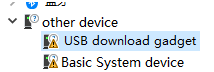
- 下载并解压驱动包
android_hobot.zip,下载链接 android_hobot 。 - 进入解压后的目录,以管理员身份运行
5-runasadmin_register-CA-cer.cmd,完成驱动程序的注册。 - 双击
USB download gadget未知设备,选择驱动包解压目录,然后点击下一步。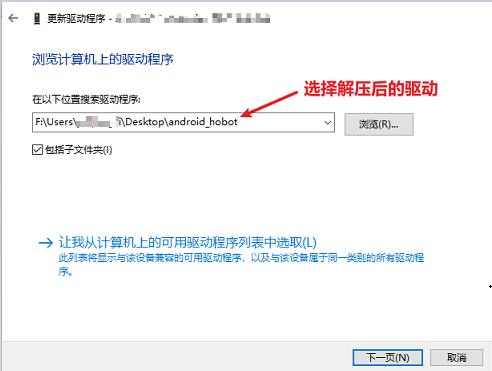
- 驱动安装完成后,设备管理器会显示fastboot设备
Android Device。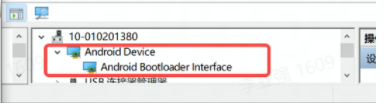
烧录系统
确认PC设备管理器显示fastboot设备Android Device后,运行hbupdate.exe打开烧录工具,并按照以下步骤进行烧录:
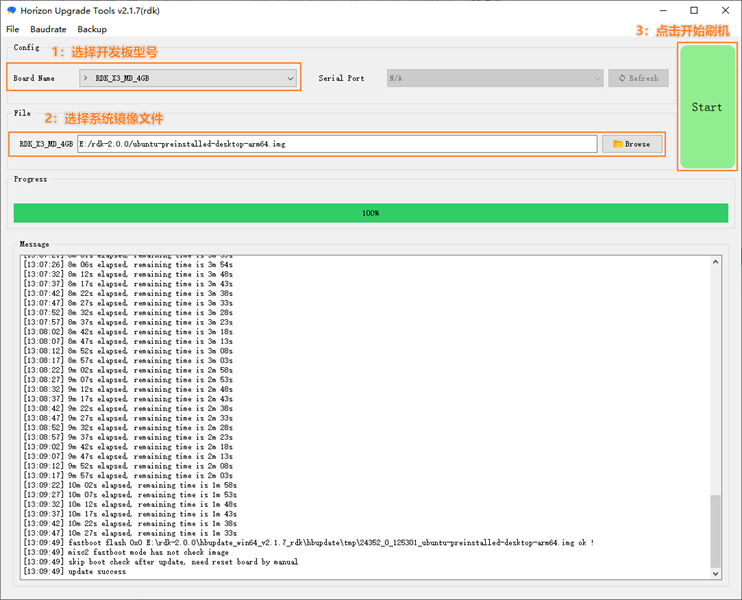
1)选择开发板型号,必选项。
-
RDK_X3_2GB: RDK X3(旭日X3派),2GB内存版本,仅支持烧写最小系统镜像
-
RDK_X3_4GB: RDK X3(旭日X3派),4GB内存版本,仅支持烧写最小系统镜像
-
RDK_X3_MD_2GB: RDK X3 Module,2GB内存版本
-
RDK_X3_MD_4GB: RDK X3 Module,4GB内存版本
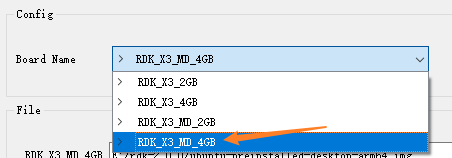
2)点击Browse按钮选择将要烧录的镜像文件,必选项。

3)点击Start按钮开始刷机,根据弹窗提示开始烧录:
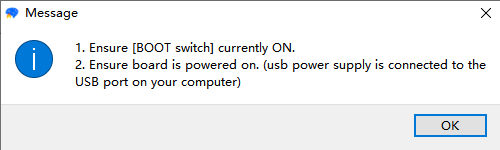
-
烧录镜像时,需要通过跳线帽将
BOOT管脚接地,管脚位置参考功能控制接口 -
将Micro USB接口连接到电脑,电脑设备管理器中会识别出
Android Device的设备,如上一节安装USB下载驱动所描述 -
烧录完毕断开电源,断开和电脑的连接线,将BOOT管脚跳线帽拔下,重新上电即可
-
如果启动正常,在硬件上的
ACT LED灯会进入两次快闪一次慢闪的状态
4)检查升级结果
- 镜像烧录成功时,工具提示如下:
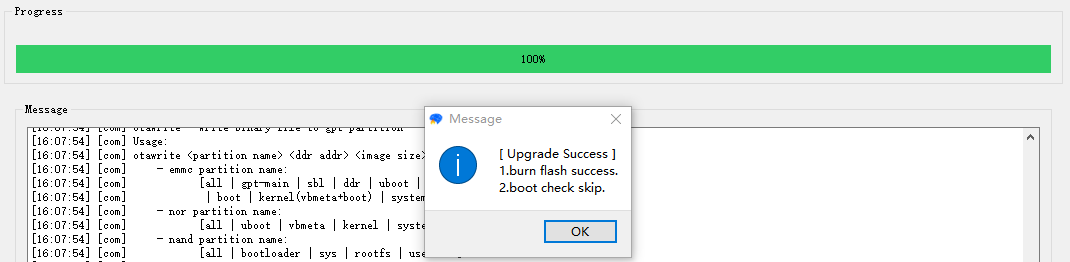
- 镜像烧录失败时,工具提示如下,此时需要确认PC设备管理器是否存在
Android Device设备